Come convertire i formati audio MP3, WMA, APE, FLAC, AAC, MMF, AMR, M4A, OGG, WAV, WAVPack e MP2 con iWisoft Free Video Converter, Format Factory o Audacity.
Il formato audio più utilizzato sul web è certamente quello MP3 che pur essendo compresso non perde molto in qualità. Come abbiamo già visto per i formati dei file delle immagini anche i formati audio si dividono in lossy e lossless. I formati lossless mantengono intatta la qualità ma sono più pesanti mentre quelli lossy vengono compressi quindi sono più leggeri ma possono perdere in qualità.
Il formato MP3 è un buon compromesso tra queste due esigenze visto che mantiene una ottima qualità a fronte di uno spazio occupato che è minimo.
FILE AUDIO LOSSLESS E LOSSY
- WAV è un formato universale Lossless che è una copia della sorgente audio originale
- AIFF è un altro formato Lossless sviluppato dalla Apple
- FLAC ovvero Free Lossless Audio Codec è un altro formato Lossless e probabilmente il più usato. Pur essendo compresso mantiene però la qualità originale ed è gratuito e open source
- ALAC ovvero Apple Lossless è simile al FLAC essendo compresso ma senza perdita di dati. È un file supportato da iTunes e iOS.
- APE è un file compresso e la qualità audio è la stessa della sorgente originale inoltre la compressione è migliore che nei file FLAC e ALAC. Non è però universamente supportato.
- MP3 è il file lossy più utilizzato ed è diventato sinonimo di musica scaricata su internet. Non è la scelta qualitativamente migliore ma è sicuramente il formato più supportato
- AAC ovvero Advanced Audio Coding è molto simile a MP3, più efficiente ma meno supportato
- OGG Vorbis è un altro formato lossy ed è open source quindi non è limitato da brevetti ma è meno popolare e supportato di MP3 e ACC
- WMA ovvero Windows Media Audio è un formato della Microsoft lossy simile a MP3 e AAC.
La differenza di qualità tra i vari formati è data anche e soprattutto dal bitrate o bit rate che è usato per la conversione dall'analogico al digitale. in sostanza la qualità dipende dal numero di bit che vengono processati nell'unità di tempo. Tanto per fare un esempio per i file più comuni sul web che sono gli MP3 questi possono avere un bitrate che varia tra 32Kb/sec a 320Kb/sec. Nei file lossless invece non esiste compressione e il bitrate è paragonabile a quello di un CD Audio. La realtà però è un po' diversa visto che è dimostrato che un orecchio umano difficilmente riesce a percepire differenze di qualità tra un file compresso con bitrate a 32 Kb/sec rispetto a uno compresso a 320 Kb/sec. Vediamo come si possa convertire un file audio in un altro formato utilizzando delle risorse gratuite. Iniziamo con il convertitore quasi universale Format Factory che è eccellente.
COME CONVERTIRE FORMATI AUDIO CON FORMAT FACTORY
Format Factory è un programma gratuito che può essere scaricato da CCM. In fase di installazione bisogna però essere attenti a non installare anche i vari programmi sponsor che vengono aggiunti di default. Occorre quindi togliere le spunte quando visualizzeremo una finestra come questa

Dopo l'apertura di Format Factory si sceglie la scheda Audio che è tra Video e Immagini

Va scelto il formato di uscita tra quelli supportati (MP3, WMA, APE, FLAC, AAC, MMF, AMR, M4A, OGG, WAV, WAVPack e MP2). Nella finestra successiva andremo su Aggiungi File

per poi selezionare il file audio da convertire. Opzionalmente si può andare in basso su Modifica per cambiare la cartella di destinazione e su Imposta intervallo per convertire solo un estratto del file, funzione utile per creare una suoneria per il nostro cellulare. Si possono selezionare più file contemporaneamente e si va su OK per terminare questa prima parte della procedura.

Verrà automaticamente chiusa la finestra e in homepage del programma saranno mostrate tante righe quante sono le conversioni che abbiamo impostato. Si va su Vai per la conversione vera e propria.
COME CONVERTIRE FORMATI AUDIO CON IWISOFT FREE VIDEO CONVERTER
iWisoft Free Video Converter è un software di conversione video che supporta però anche moltissimi formati audio. Questo programma gratuito può essere scaricato dalla sua pagina di Download e si tratta di uno di quei programmi gratuiti che non possono mancare in un computer. Quando si apre il programma viene aperta in automatico nel browser anche la sua pagina ufficiale ma questa è l'unico piccolo inconveniente. Per configurare la conversione si va sulla freccetta accanto a Profile in modo da aprire la finestra dei formati di uscita. Si va su Commons Audio
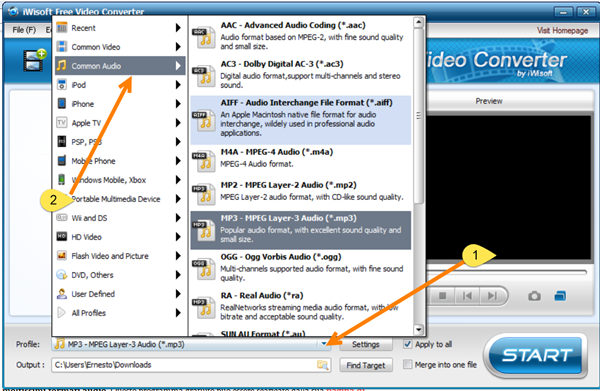
e si sceglie il formato tra quelli supportati che sono AAC, AC3, AIFF, M4A, MP2, MP3, OGG, RA, Sun Au, WAV, WMA, APE, MKA e FLAC. Si va poi su Add e si sceglie il file da convertire

Opzionalmente si può andare su Output per scegliere la cartella di destinazione. Nella finestra del player si può ascoltare l'Anteprima del file e si possono aggiungere più file anche con diverse opzioni di conversione. In questo ultimo caso va tolta la spunta a Apply to all. L'altra opzione Merge into one file è invece una funzione utile quando si vogliano unire più file in uno soltanto. Prima di andare su Start per iniziare la conversione si può cliccare su Settings per il bitrate e altri parametri.
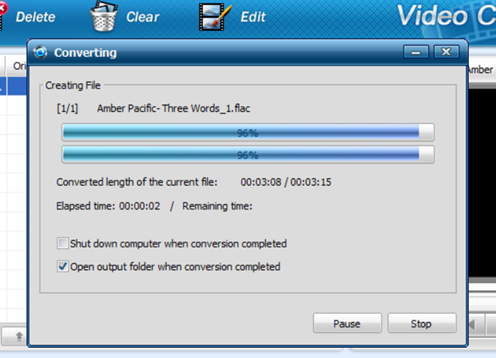
Visualizzeremo la finestra che ci mostrerà l'andamento del processo di conversione.
COME CONVERTIRE I FILE CON AUDACITY
Il programma di editing audio più utilizzato è Audacity mentre quello professionale a pagamento più comune è Adobe Audition. Si può scaricare Audacity dalla sua pagina ufficiale e dovremo farlo anche con il plugin Lame per la gestione dei file MP3. Con tale programma oltre a editare i file come per esempio unire due audio, eliminare il rumore di sottofondo, aumentare o diminuire il volume o registrare da streaming o da microfono si possono anche convertire file in altri formati

Dopo aver aperto l'audio da convertire andando su File > Apri si va sempre su File > Esporta per convertirlo in altro formato. Nella finestra che si apre oltre alla cartella di destinazione

su Salva con nome possiamo selezionare il formato di uscita tra quelli supportati che sono sostanzialmente gli stessi cioè AIFF, WAV, GSM, OGG, FLAC, MP2, M4A, AC3, AMR, WMA. Si va su Salva per terminare il processo. Usare Audacity per la conversione di un file audio è però consigliabile solo se prima avevamo necessità di una modifica dello stesso file audio altrimenti meglio usare i programmi visti in precedenza Format Factory o iWisoft Free Video Converter.


Nessun commento :
Posta un commento
Non inserire link cliccabili altrimenti il commento verrà eliminato. Metti la spunta a Inviami notifiche per essere avvertito via email di nuovi commenti.
Info sulla Privacy